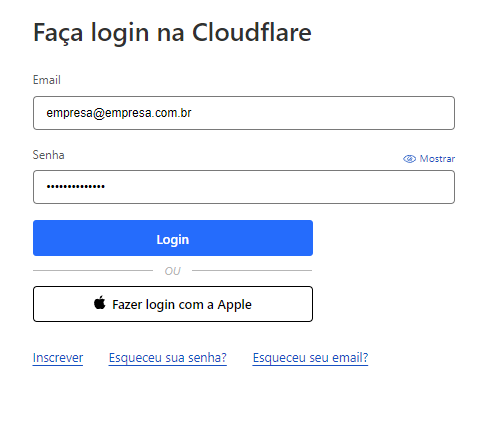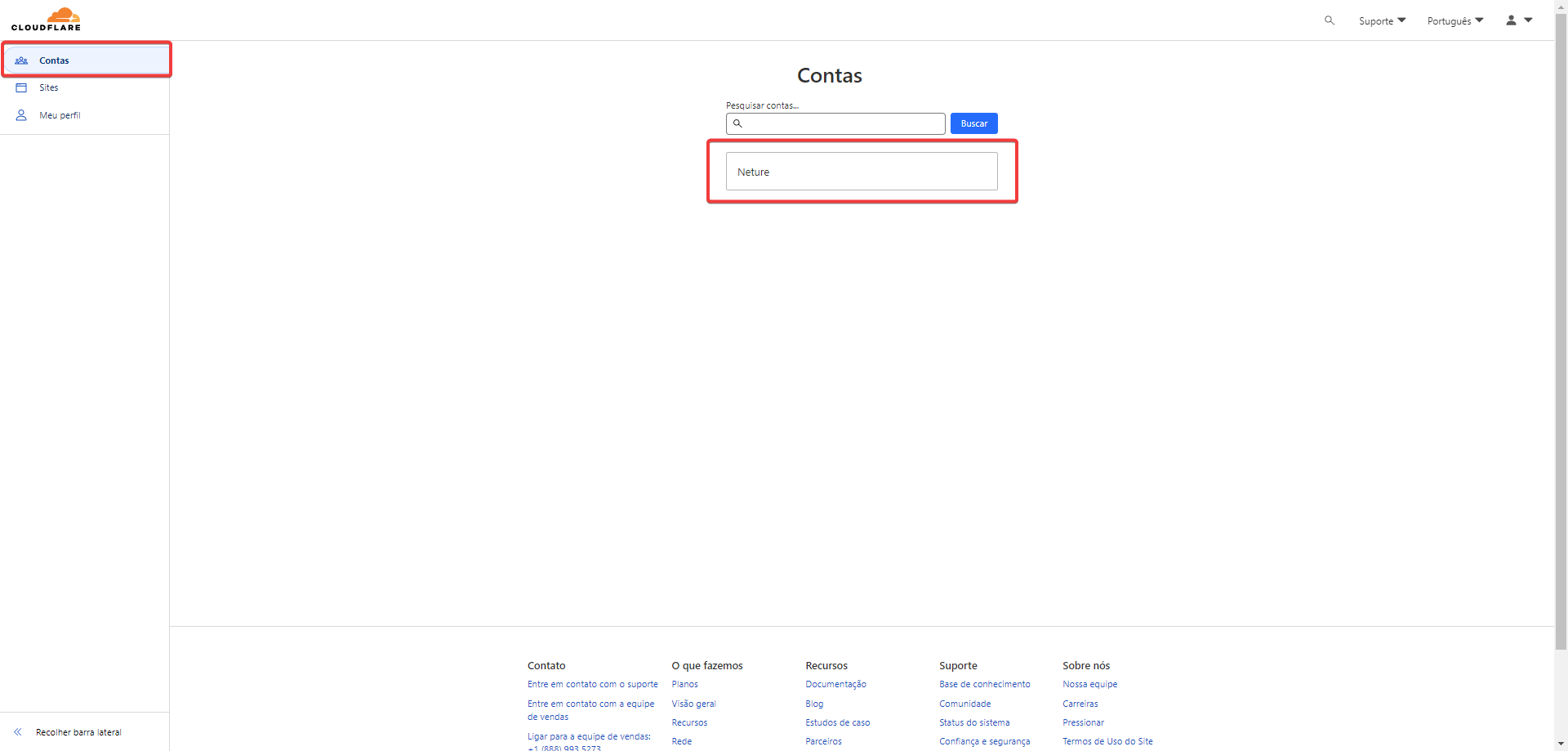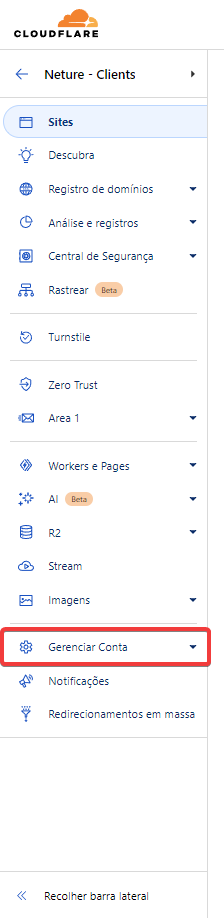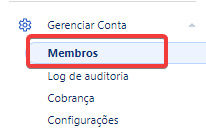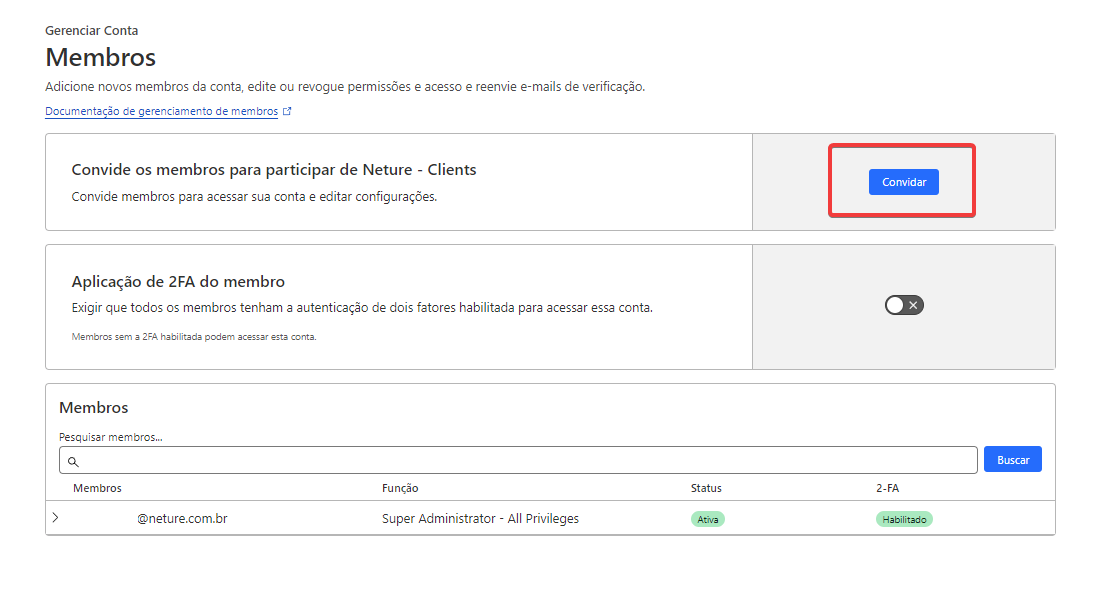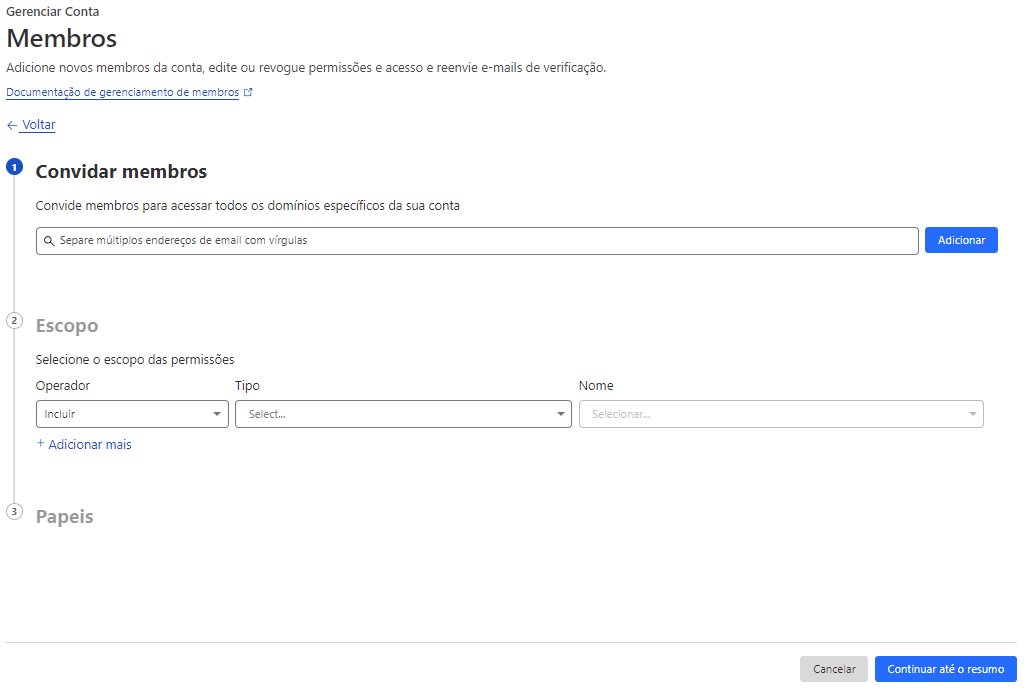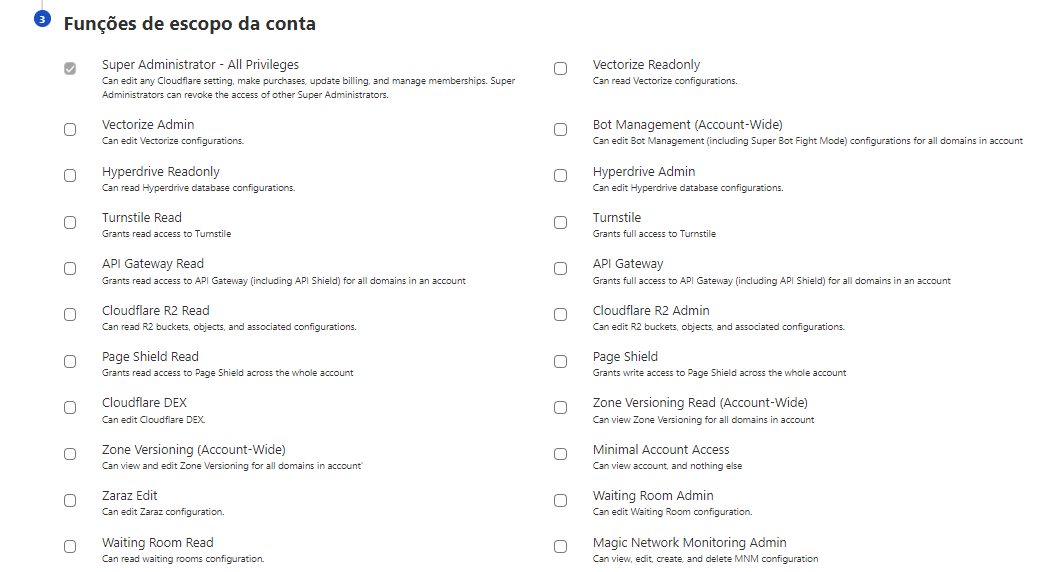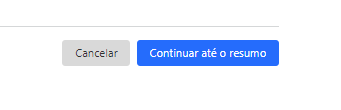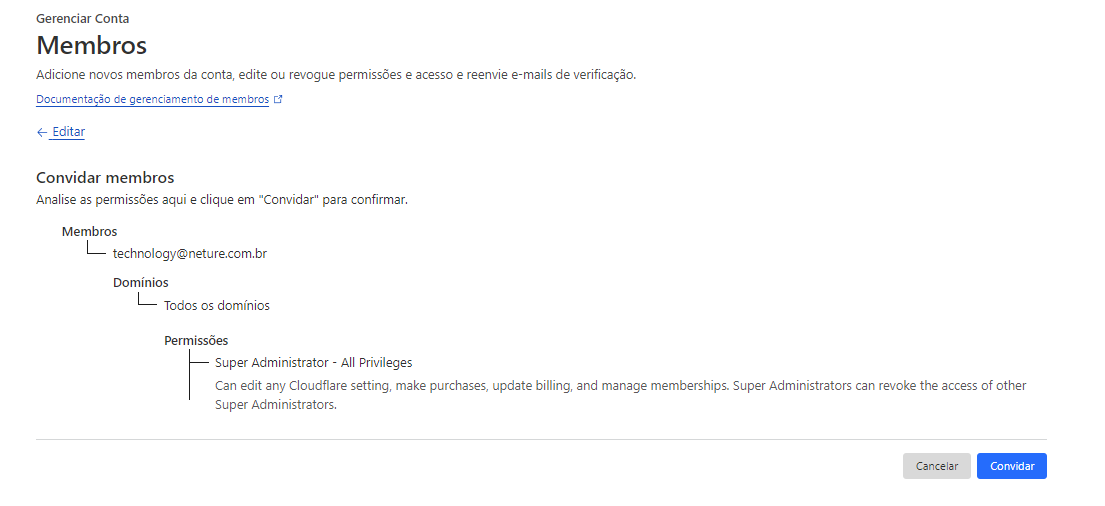Inicie entrando em sua conta da Cloudflare
Após entrar, vá na aba "Contas", e clique no nome da conta que você irá compartilhar, neste caso da foto a conta para compartilhar é a "Neture".
Após entrar, na aba da esquerda do site, selecione "Gerenciar Conta"
Após isso, selecione "Membros".
Ao entrar na pagina de Gerenciar Contas > Membros, você irá ver todos os membros que já foram compartilhados esta conta.
Para adicionar uma nova, selecione a opção "Convidar"
Na nova tela, vamos começar a preencher os dados para enviar o convite para nossa empresa para fazer a gestão.
Na etapa 1, Convidar membros
Adicione o nosso email: "[email protected]" conforme imagem:
Na etapa 2, Escopo
Selecione o domínio ou todos os domínios para gestão, neste caso estaremos liberando todos os domínios, conforme imagem:
Na etapa 3, Funções de escopo da conta
Selecione o tipo de permissão que a conta convidada terá sobre o domínio, neste caso estaremos dando o "Super Administrator - All Privileges", que será uma permissão para edição total do domínio.
Após finalizado, no final da página, clique em "Continuar até o resumo".
Nesta etapa, você irá ver o resumo das permissões que vão ser concedidas, após verificar, clique em "Convidar".
Após o convite, envie no chamado que já foi enviado, para nossa equipe interna aceitar o mesmo.
Com isso teremos acesso a gestão do seu domínio!